Lenovo Yoga Book C930 User Guide [tr]
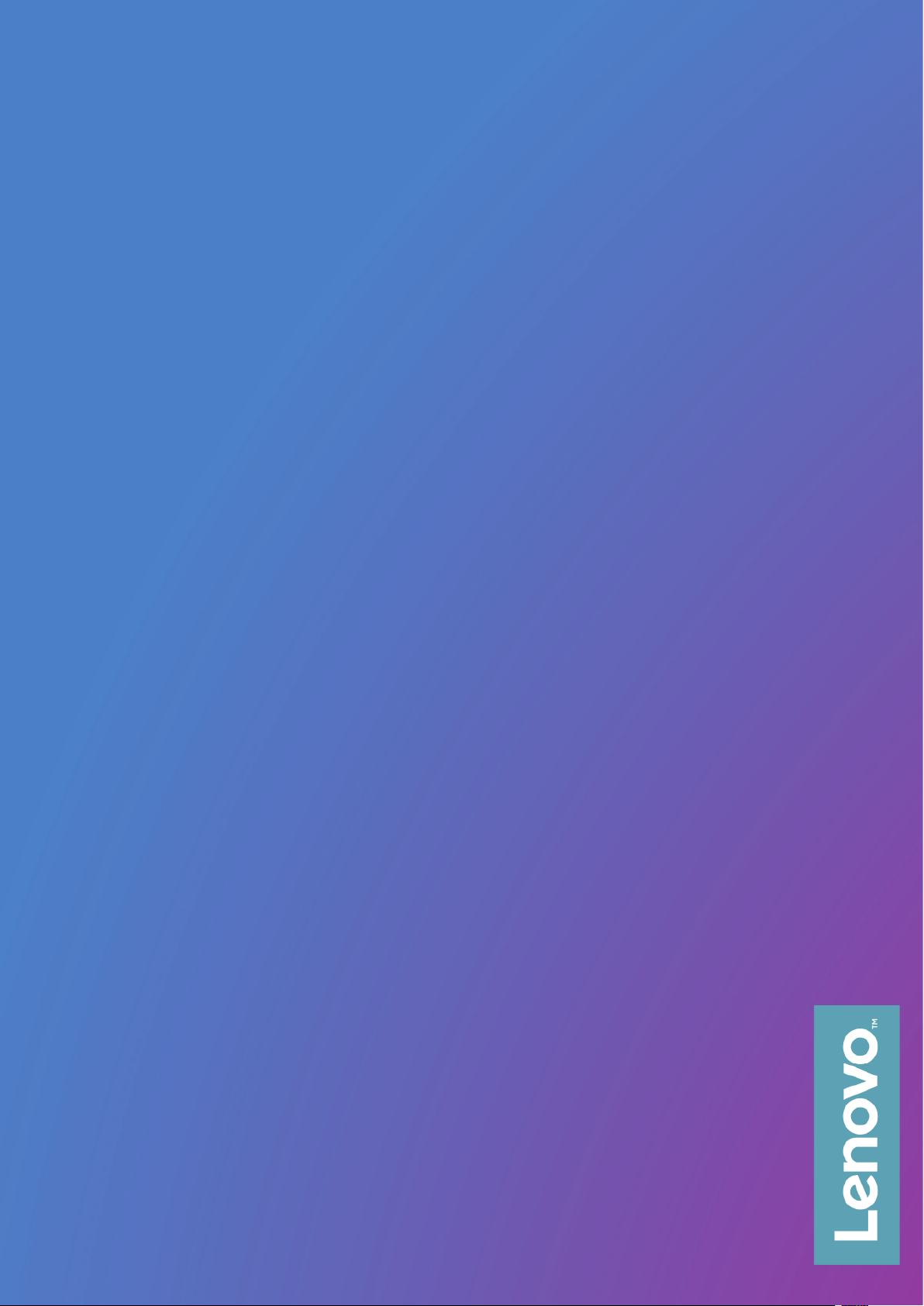
Yoga Book C930
Kullanma Kılavuzu
Lenovo YB-J912F
Lenovo YB-J912L
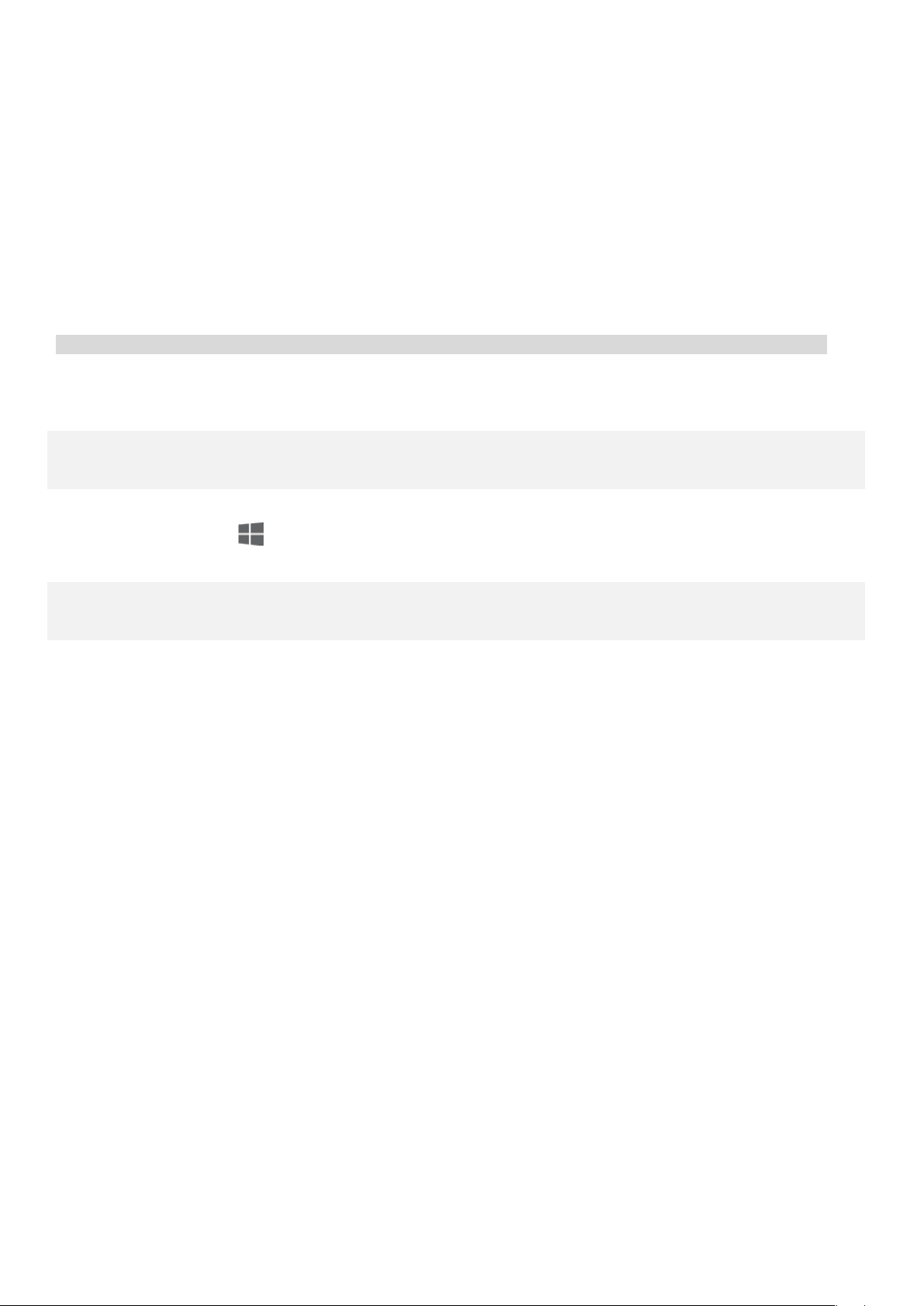
Temel bilgiler
basılı tutun ve Özellikler'i seçin.
Bu kılavuzu ve ürünü kullanmadan önce aşağıdakileri okuduğunuzdan emin olun:
Hızlı Kurulum Kılavuzu
Düzenlemelere İlişkin Bildirim
“Önemli güvenlik ve kullanım bilgileri”, “Ek” bölümünde yer alır.
Hızlı Kurulum Kılavuzu ve Düzenlemelere İlişkin Bildirim şu internet adresinde mevcuttur:
http://support.lenovo.com
Not: Bu belgedeki tüm resimler ve çizimler yalnızca referans amaçlıdır ve son üründen farklı olabilir.
Teknik Özellikler
Model Lenovo YB-J912F Lenovo YB-J912L
CPU Bilgisayarınızın sistem özelliklerini görüntüleyin. Bunun için:
düğmesini basılı tutun ve Dosya Gezgini'ni seçin, ardından Bu Bilgisayar öğesini
Pil 35,8 Wh 35,8 Wh
Kablosuz iletişim
WLAN Modeli
• WLAN (802.11a/b/g/n/ac);Çift bant
(2.4GHz & 5GHz);MIMO'lu HT80;
• Bluetooth 4.2;
WLAN + Hücresel Model
• WLAN (802.11a/b/g/n/ac);
Çift bant (2.4GHz & 5GHz);MIMO'lu
HT80;
• Bluetooth 4.2;
• UMTS (WCDMA)/HSPA/HSPA+/
DC HSDPA (850, 900, 1700/2100,
1900, 2100 MHz);
• FDD-LTE (Bant 1, 2, 3, 4, 5, 7, 8,
12, 13, 17, 18, 19, 20, 26, 28, 29, 30,
66);TD-LTE (Bant 38, 39, 40, 41);
• Sadece hücresel veri. Ancak,
bazı ülkelerde LTE
desteklenmemektedir. Cihazınızın
ülkenizdeki LTE ağlarında çalışıp
çalışmadığını öğrenmek için
operatörünüzle iletişime geçin.
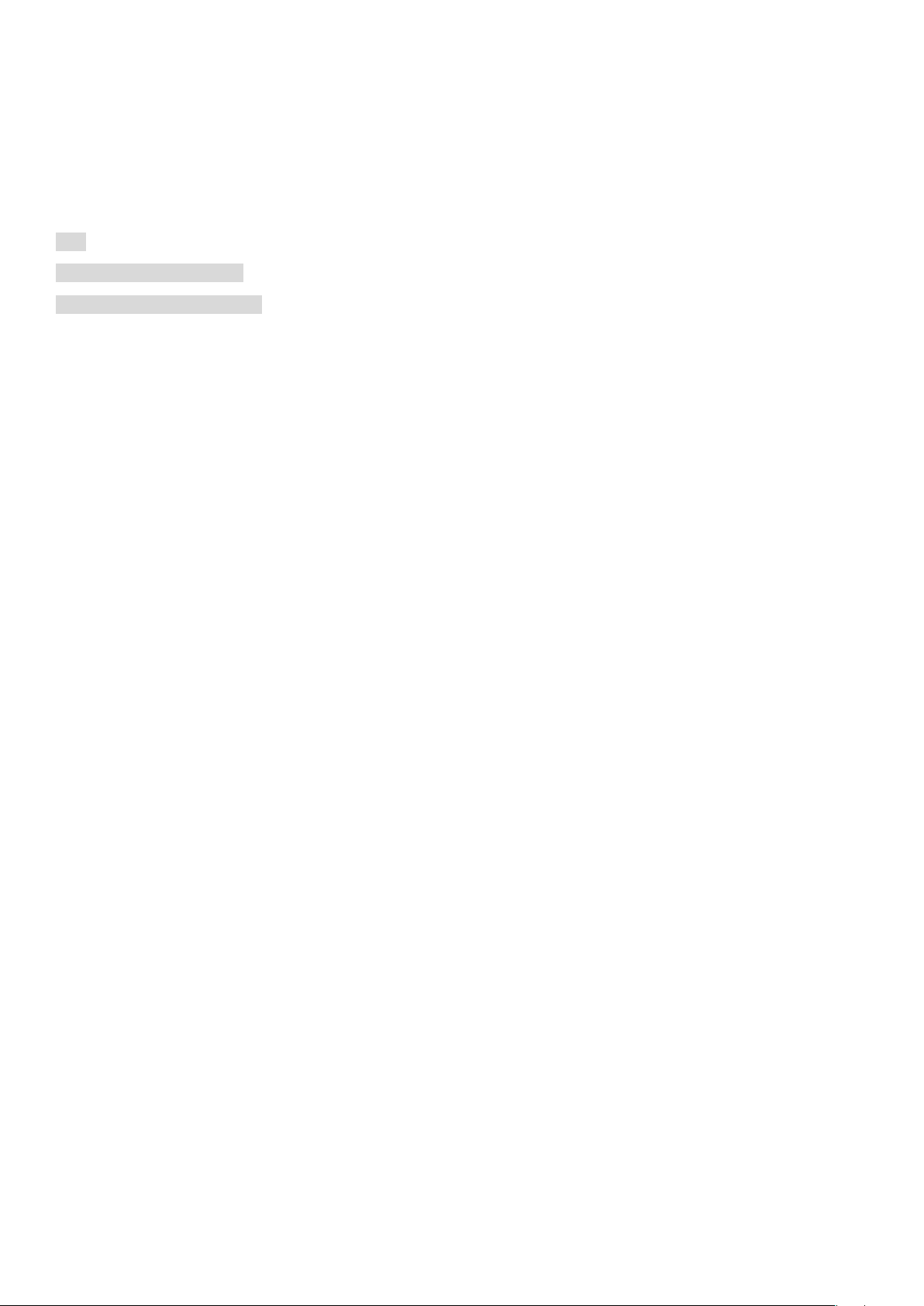
Lenovo Vantage
Yardıma mı ihtiyacınız var? Lenovo Vantage uygulaması Lenovo’nun web desteğine ve forumlarına*, sıkça
sorulan sorulara ve yanıtlarına*, sistem yükseltmelerine*, donanım çalışma testlerine, garanti durumu
kontrollerine*, servis taleplerine** ve onarım durumlarına** doğrudan erişebilmeniz için yardıma hazır.
Not:
* veri ağı erişimi gerektirir.
** her ülkede geçerli değildir.
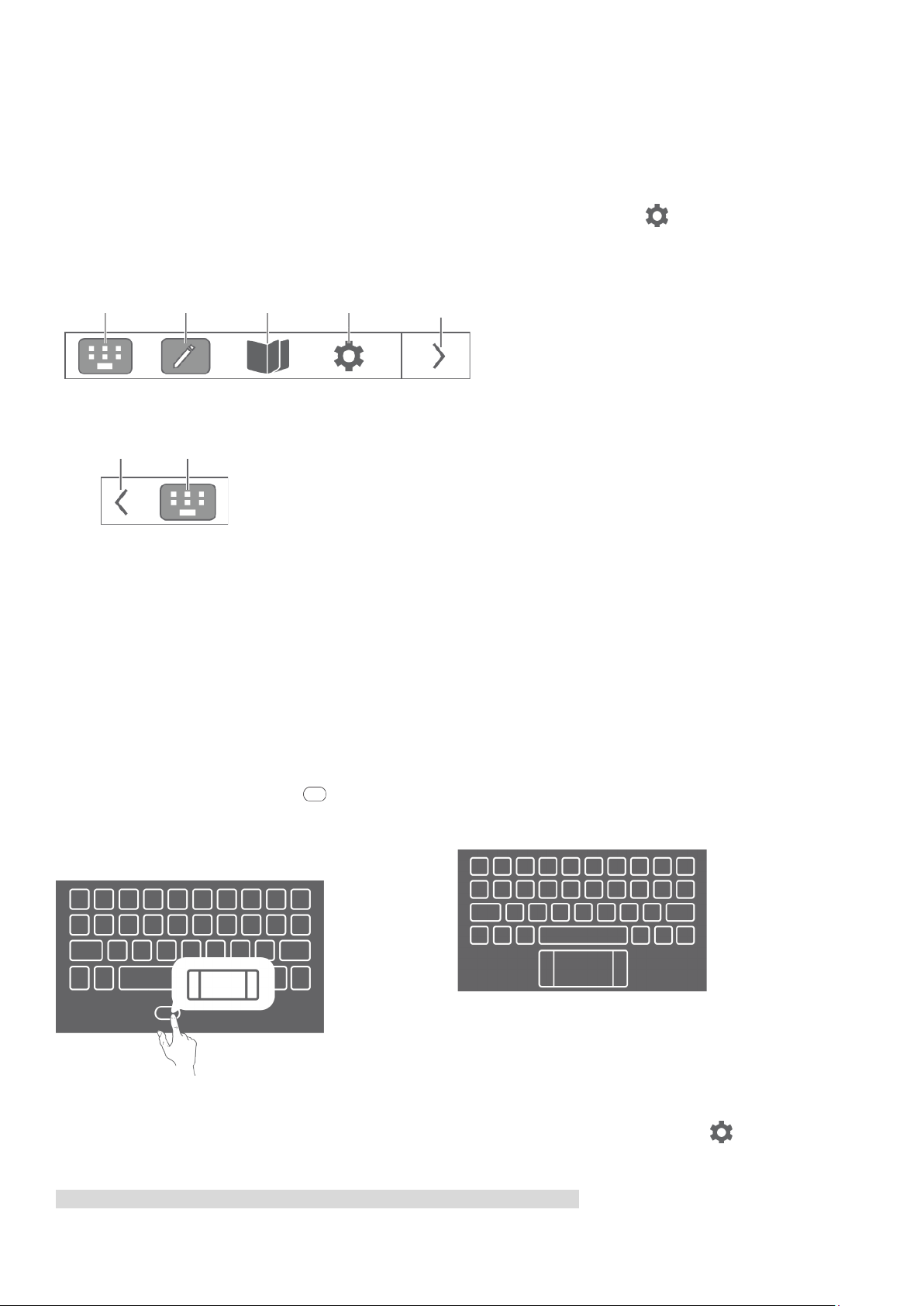
E Ink Ekran
E Ink
E Ink
E Ink
E Ink Ekran
E Ink Araç
E Ink Araç
Aç
Güncel
Aşağıda da gösterildiği üzere E Ink Ekranının sağ üst köşesinde E Ink Araç Çubuğu yer alır.
İlgili işlevlere hızlıca erişmek için simgelere dokunun.
E Ink Ekranı nasıl kullanacağınızı öğrenmek için talimatları okuyabilirsiniz. Lütfen > Yardım > E Ink Ekran
Kullanım Kılavuzu seçeneğine tıklayın.
Klavye
Çubuğunu
Not
mod
Okuyucu
Ayarları
Çubuğunu Kapatma
E Ink Klavye
E Ink Klavyeniz, standart bir düzende elektronik mürekkep ekranı kullanan devrim niteliğinde yeni bir klavyedir.
Tercih ettiğiniz klavye stilini ve dilini ayarlayabilirsiniz.
Klavye stili Modern veya Klasik olarak ayarlanabilir.
Modern
Büyük tuşlarla daha iyi bir kullanıcı deneyimi sunulur.
Dokunmatik fareyi göstermek için düğmesine
dokunun ve ara çubuğuna geçmek için herhangi bir
harfe ya da sembol tuşuna dokunun.
Klasik
Klasik düzen, kullanım alışkanlıklarınız için daha
uygundur.
Sistem dilini değiştirdiğinizde klavye dili, otomatik olarak değişmez, manuel olarak değiştirmelisiniz.
Dil listesinden bir klavye dili belirleyebilir ve bir giriş yöntemi seçebilirsiniz. E Ink Ekranında > E Ink Klavyesi >
Klavye Dili seçeneğine dokunun.
Not: Klavye düzeniniz, konumunuz ve dilinize göre değişiklik gösterebilir.
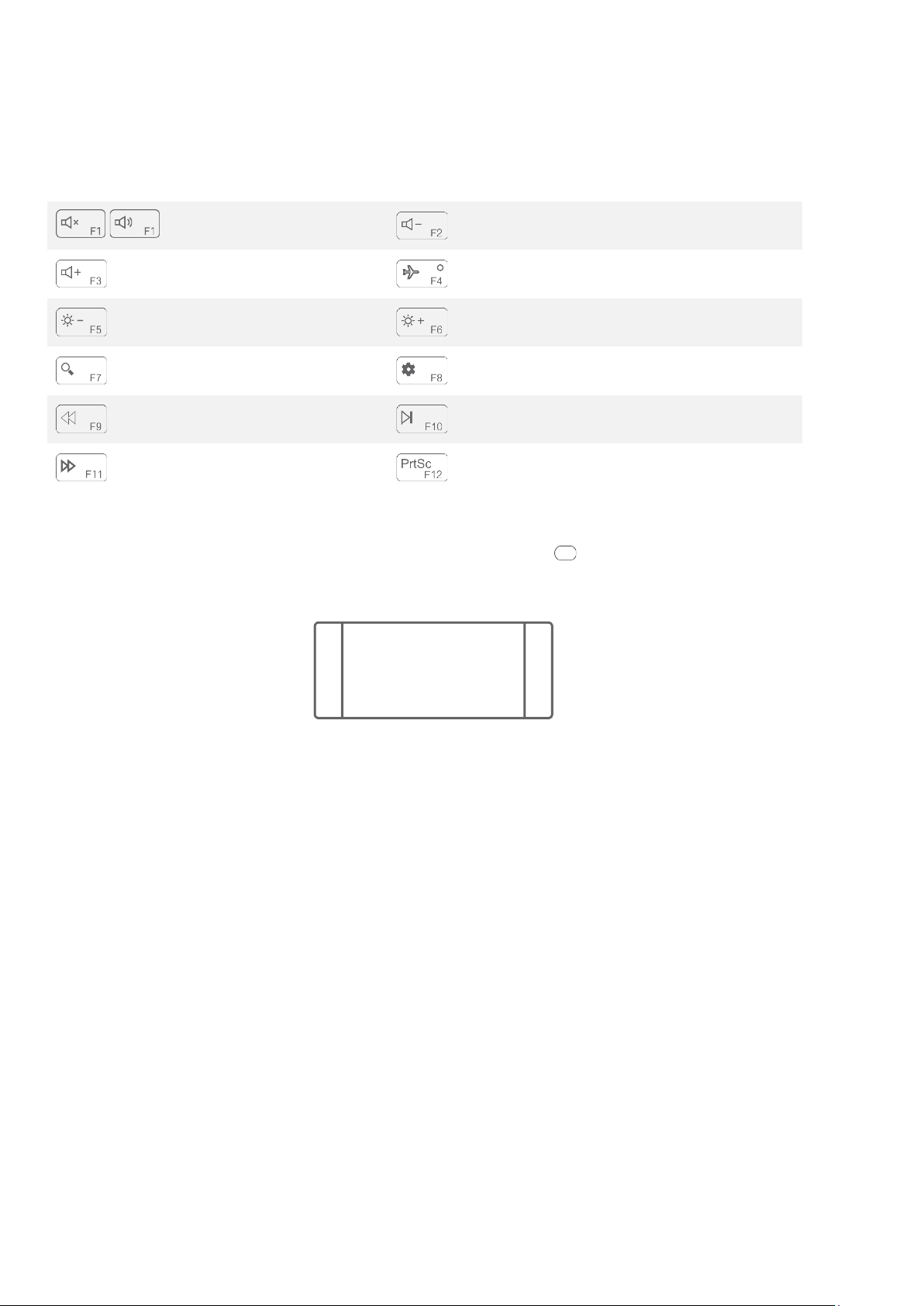
Klavye Kısayol Tuşları
Parlaklığı azalt
Parlaklığı artır
Cortana’yı aç
Windows ayarlarını aç
tıklamak ile aynı işlevi görür.
Bilgisayar klavyelerinde bulunan F1 ve F2 gibi işlev tuşları, varsayılan olarak ortak görevlere kolayca erişmenizi
sağlayacak şekilde kısayollar olarak atanmıştır.
/
Sessiz/sesli
Sesi artır
Geri git
İleri git
Sesi azalt
Uçak modunu aç/kapat
Duraklat/oynat
Ekran görüntüsü al
Dokunmatik fare
Dokunmatik fareyi etkinleştirmek için klavyenin alt kısmında bulunan simgesine dokunun. Dokunmatik fare,
klasik fare gibi çalışır.
Sol tıklama alanı: Bu
alan, normal bir fareyi sol
Sağ tıklama alanı: Bu alan,
normal bir fareyi sağ
tıklamak ile aynı işlevi
görür.
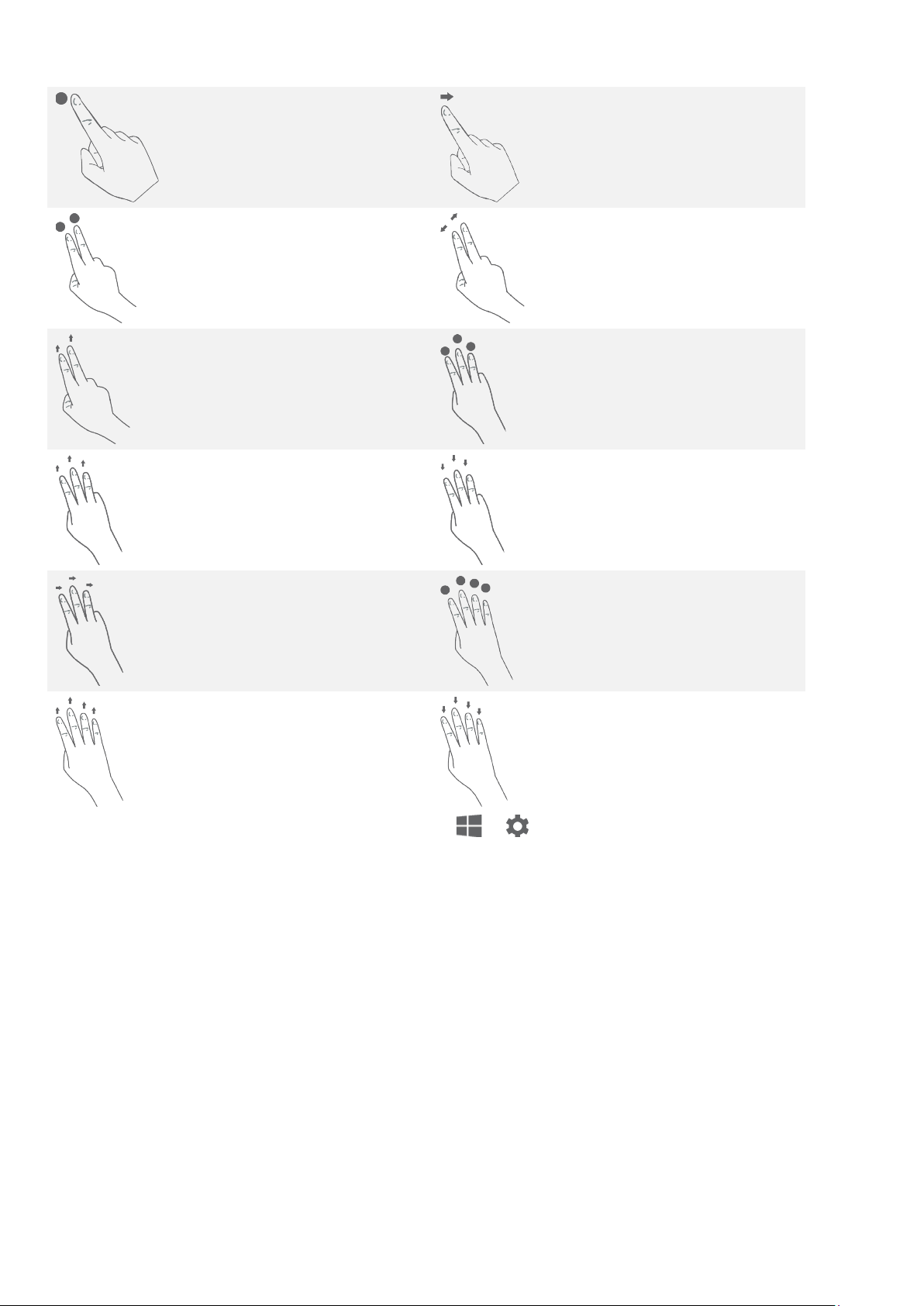
Sık kullanılan dokunmatik fare hareketleri:
Tek parmakla dokunma:
Faredeki normal tıklama
İki parmakla dokunma:
Faredeki sağ tıklama
İki parmakla yukarı/aşağı
kaydırma: Ekranda veya
belgede yukarı/aşağı
kaydırma
Üç parmakla yukarı
kaydırma: Tüm açık
pencereleri görüntüleme
Ekranda bir parmağı
hareket ettirme: İmleci
hareket ettirme
İki parmağınızı birbirine
yakınlaştırma/ayırma:
Ekranı yakınlaştırma/
uzaklaştırma
Üç parmakla dokunma:
Cortana’yı hızlı açma
Üç parmakla aşağı
kaydırma: Masaüstünü
gösterme
Üç parmakla sola veya
sağa kaydırma: Açık
Dört parmakla dokunma:
İşlem Merkezini hızlı açma
pencereler arasında geçiş
yapma
Dört parmakla yukarı
kaydırma: Tüm açık
pencereleri görüntüleme
Dört parmakla aşağı
kaydırma: Masaüstünü
gösterme
Dokunmatik fare ayarlarını özelleştirebilirsiniz: Bunun için > > Cihazlar > Dokunmatik fare sırasını izleyin.
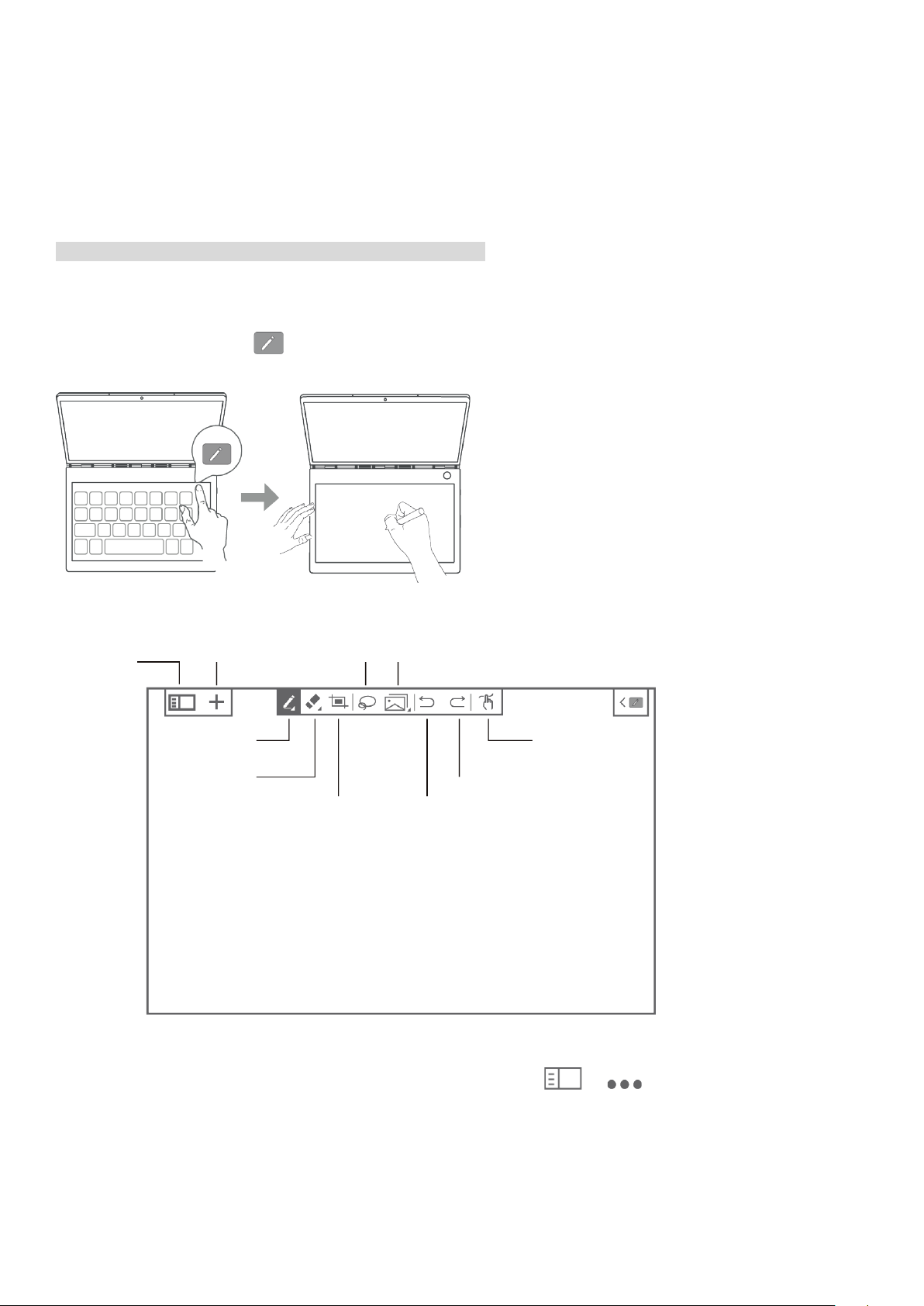
E Ink Not
Not listesi
Yeni Not
Kalem
Silgi
Ekran
Seç
Kopyala/
Geri al
Yinele
Kalem ve
E Ink Not etkin olduğunda, LCD ekranınız kilitli olduğunda da hemen not alabilir veya bir şeyler çizebilirsiniz.
Lenovo Precision Pen* hem basınç hem de üzerinde gezme işlevlerini desteklediği için bu elektronik kalemi
sıradan bir kalemle kağıt üzerine yazar gibi kullanabilirsiniz.
Not: Lenovo Precision Pen tüm modellerde mevcut değildir.
E Ink Not açma
1. E Ink Notu açmak için düğmesine dokunun.
görüntüsü
Yapıştır
dokunma
arasında geçiş
yap
2. E Ink Notu nasıl kullanacağınızı öğrenmek için talimatlara bakın. > > Yardım seçeneğine gidin.
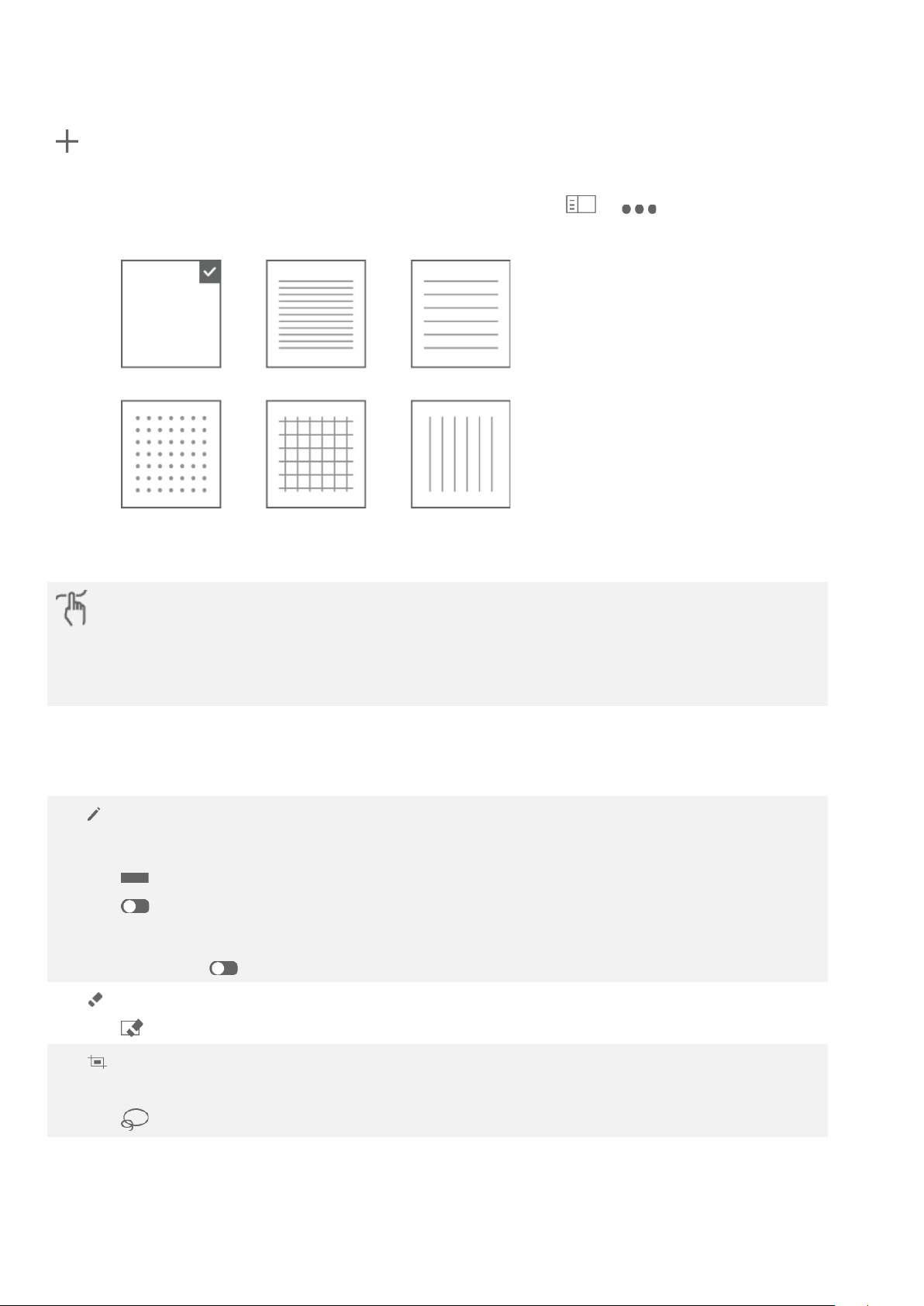
Yeni bir sayfa oluşturma
kullanamazsınız.
: Yeni bir sayfa oluşturun. E Ink Not çeşitli not şablonları ile önceden ayarlanmıştır. Şablon seçtikten sonra
Seçimimi hatırla. Tekrar sorma düğmesine dokunabilirsiniz. Oluşturacağınız bir sonraki notta varsayılan olarak
mevcut şablon kullanılır. Şablonu ya da ayarları değiştirmek isterseniz > > Not Şablonu adresine
gidip başka bir şablon seçin ya da Yeni bir not oluşturulurken her seferinde sor seçeneğine dokunun.
Yazma yöntemi
Yazı yazmak veya çizim yapmak için dokunmatik alan veya Lenovo Precision Pen arasında geçiş
yapın.
Yazmak ya da çizmek için parmağınızı veya kalemi kullanabilirsiniz ancak ikisini birden
E Ink Not yazma
Yeni bir not yazdığınızda, not içerikleri E Ink Ekranında görüntülenir ve otomatik olarak kaydedilir.
: Kalem türleri seçin. Seçenekler menüsünü çağırmak için uzun basın ve aşağıdakilerden birini
yapın:
: Kalem kalınlığını belirleyin.
: Akıllı Fırça işlevini açın/kapatın. Akıllı Fırça işlevi açıkken daire, dikdörtgen ve çizgi gibi
yaygın olarak çizdiğiniz şekiller otomatik olarak optimize edilir.
Açık Kapalı
: Silgi. Seçenekler menüsünü çağırmak için uzun basın ve aşağıdakilerden birini yapın:
: Bu sayfadaki tüm içeriği temizleyin.
: LCD ekranın bir ekran görüntüsünü alın ve görüntüyü E Ink Nota yapıştırın. Sonrasında,
yeniden boyutlandırma ya da silme gibi işlemlerle görüntüyü düzenleyebilirsiniz. Tekrar düzenlemek
için düğmesine ve ekran görüntüsüne dokunun.
